A pesar de que la mayoría de los usuarios de iPhone o iPad valoran sus dispositivos tanto y proteger sus dispositivos de ser dañado todo el tiempo, todavía hay accidentes que obtendrá el iPhone o iPad roto. Eso podría conseguir que no se puede acceder a los datos almacenados en el iPhone. Entre todos los datos, los mensajes de texto son lo que necesita en muchas situaciones. Alguna información importante se adjunta a los mensajes de texto que recibió.
Usted puede preguntarse cómo acceder a los mensajes de texto en un iPhone roto. En este artículo, presentaremos algunas soluciones para este problema. Aquí hay muchas maneras útiles para recuperar mensajes de texto desde un iPhone roto o iPad. Sigue leyendo.
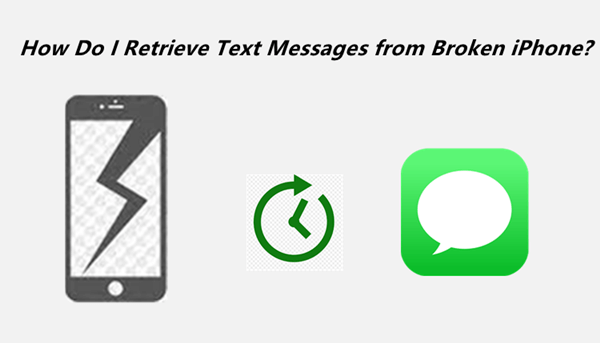
- Parte 1. ¿Es posible recuperar los mensajes de texto? ¿Es posible recuperar mensajes de texto de un iPhone/iPad roto?
- Parte 2. Cómo recuperar mensajes de texto de un iPhone/iPad roto
Parte 1. ¿Es posible recuperar los mensajes de texto? ¿Es posible recuperar mensajes de texto de un iPhone/iPad roto?
La respuesta es sí. Tienes la oportunidad de comprobar los mensajes de texto de un iPhone/iPad roto.
La razón es que sus mensajes todavía existen en su iPhone, incluso después de que el iPhone se dañó, simplemente no son fácilmente accesibles cuando el iPhone no puede funcionar correctamente. Pero todavía se puede recuperar mensajes de texto desde el iPhone roto con la ayuda de una herramienta profesional de recuperación de datos. Y también es posible pedir a su compañía telefónica los mensajes de texto que envió y recibió en su iPhone.
Parte 2. Cómo recuperar mensajes de texto de un iPhone/iPad roto
Cuando su iPhone se rompió y no funciona correctamente, usted tendrá que pedir a algunos profesionales para reparar el dispositivo para usted. Y como mucha gente sabe, la reparación puede necesitar borrar los datos de su iPhone. Para evitar la pérdida de mensajes de texto importantes, se recomienda extraer los mensajes de texto del iPhone antes de reparar su iPhone roto.
Ahora es el momento de sumergirse en el proceso de recuperación de mensajes de texto desde su iPhone roto / iPad en detalle.
1. Recuperar mensajes de texto de un iPhone roto a través de una herramienta profesional
Si el iPhone roto es reparable y todavía se puede encender, entonces será bastante fácil de obtener sus mensajes de texto mediante el uso de una herramienta profesional de recuperación de terceros.
Esto es exactamente lo que la excelente herramienta de recuperación de datos iOS, WooTechy iSeeker, puede ayudar. Con este potente software de recuperación, podrá comprobar y extraer sus mensajes de texto y otros tipos de datos como fotos directamente del iPhone/iPad roto. Eso significa que incluso si usted no hizo una copia de seguridad antes, también podría recuperar los mensajes de texto en su dispositivo roto. Por otra parte, puede optar por recuperar sólo los mensajes de texto especificados con esta aplicación.
Qué hace que iSeeker sea la mejor herramienta de recuperación de datos:

100.000+
Descargas
- Es excepcional en la recuperación de más de 18 tipos diferentes de datos perdidos, incluyendo mensajes, vídeos, datos de WhatsApp, y muchos más.
- Le permite extraer los archivos deseados sólo directamente desde dispositivos iOS, o copia de seguridad de iCloud/iTunes.
- Es compatible con casi todos los modelos de iPhone/iPad y versiones de iOS, incluyendo el más reciente iOS 16.
- Recuperará todos los datos con sólo 3 sencillos pasos.
- Ofrece escaneo y vista previa gratuitos a todos los usuarios.
Descargar Ahora
Descarga Segura
He aquí cómo utilizar iSeeker para recuperar mensajes de texto de un iPhone/iPad roto:
1. Recuperar mensajes de texto directamente desde dispositivos iOS
Si tus dispositivos iOS todavía pueden encenderse, y quieres comprobar y recuperar mensajes de texto directamente desde el iPhone, puedes utilizar el modo "Recuperar desde dispositivo iOS". Escaneará y extraerá los mensajes de texto del iPhone/iPad roto.
Paso 1. Instalar y ejecutar iSeeker Instala e inicia iSeeker en tu ordenador. Elige Recuperar desde dispositivo iOS en la ventana principal. Utiliza el cable USB que viene con tu dispositivo y conecta tu iPad o iPhone al ordenador. Cuando se detecte tu dispositivo, haz clic en Siguiente.
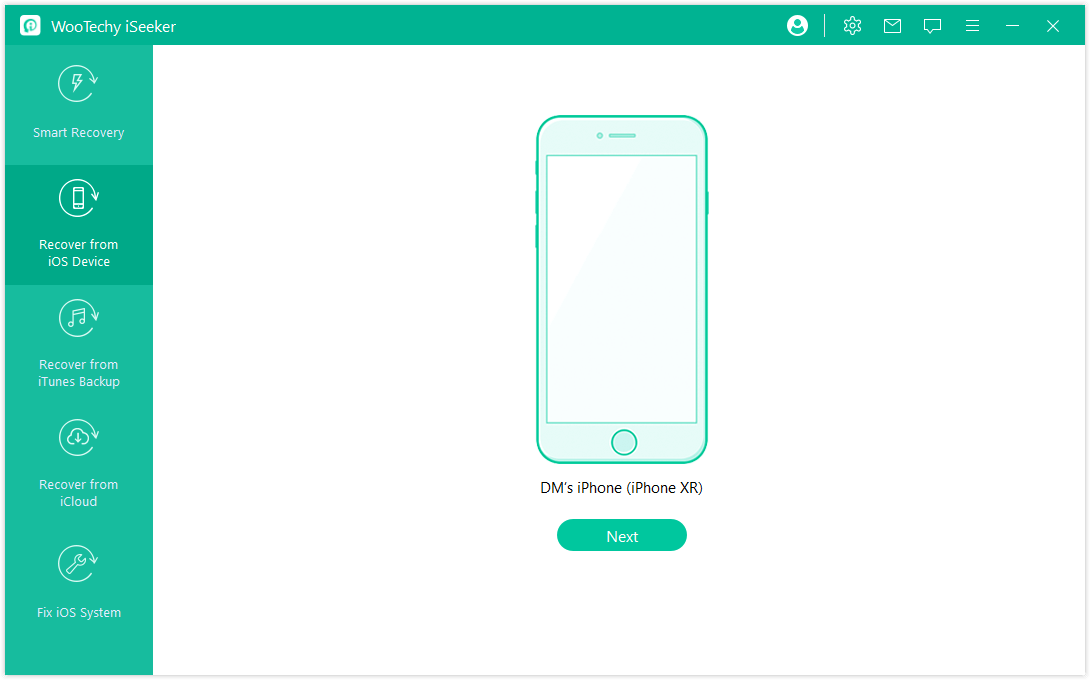
Paso 2. Elige Mensajes y otros tipos de datos que quieras recuperar de todas las categorías que aparecen en el iPhone. Haz clic en Escanear para comenzar el proceso de escaneo, que puede durar unos minutos dependiendo de los datos de tu dispositivo.
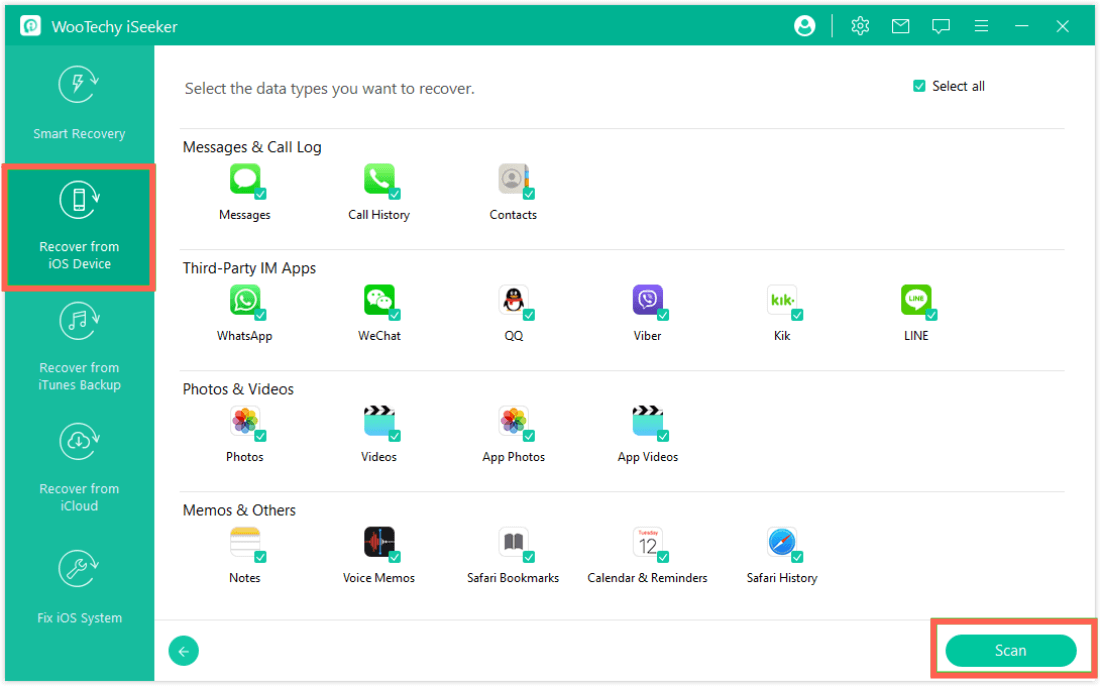
Paso 3. Verás una lista de los archivos especificados en ese dispositivo cuando finalice el proceso de escaneo. Paso 4. Elige los mensajes de texto que buscas recuperar y haz clic en Recuperar.
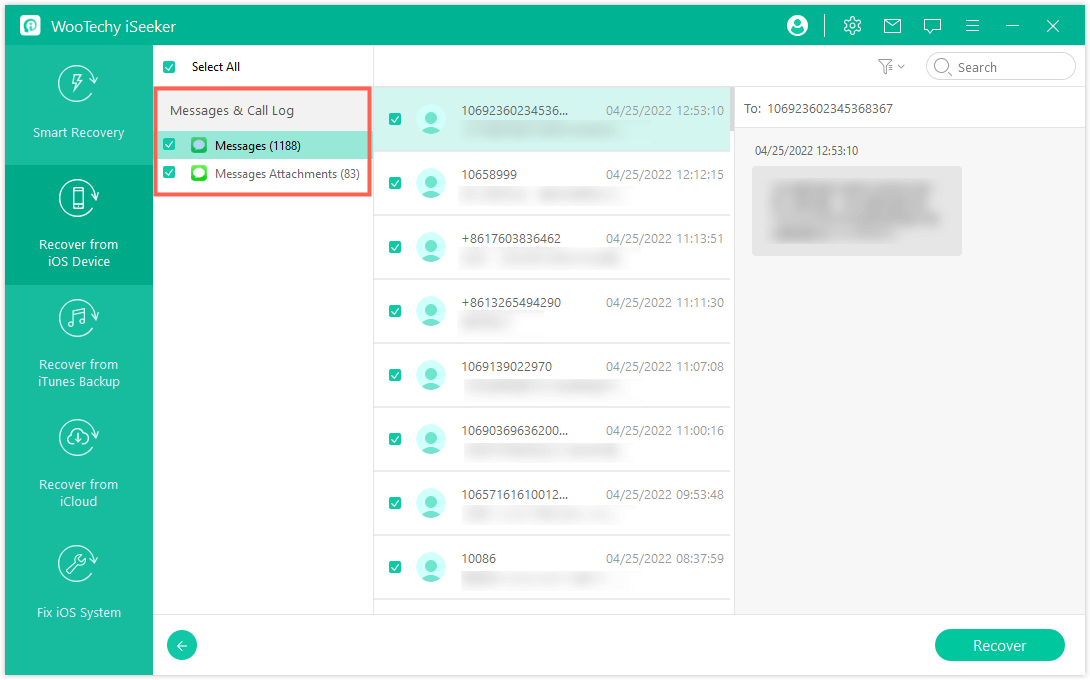
2. Recuperar mensajes de texto sólo de iCloud
Si ha realizado una copia de seguridad de los mensajes de texto en iCloud, también puede utilizar iSeeker para recuperar los mensajes de texto en el iPhone roto desde la copia de seguridad de iCloud. En comparación con la forma oficial, el uso de iSeeker le permite previsualizar los mensajes de texto almacenados en la copia de seguridad y elegir la conversación deseada para recuperar. Usted no tendrá que restaurar toda la copia de seguridad.
Paso 1. Selecciona Recuperar desde iCloud. A continuación, elige recuperar datos de la copia de seguridad de iCloud. Paso 2. Sigue las instrucciones en pantalla para preparar tu iPhone/iPad para la restauración.
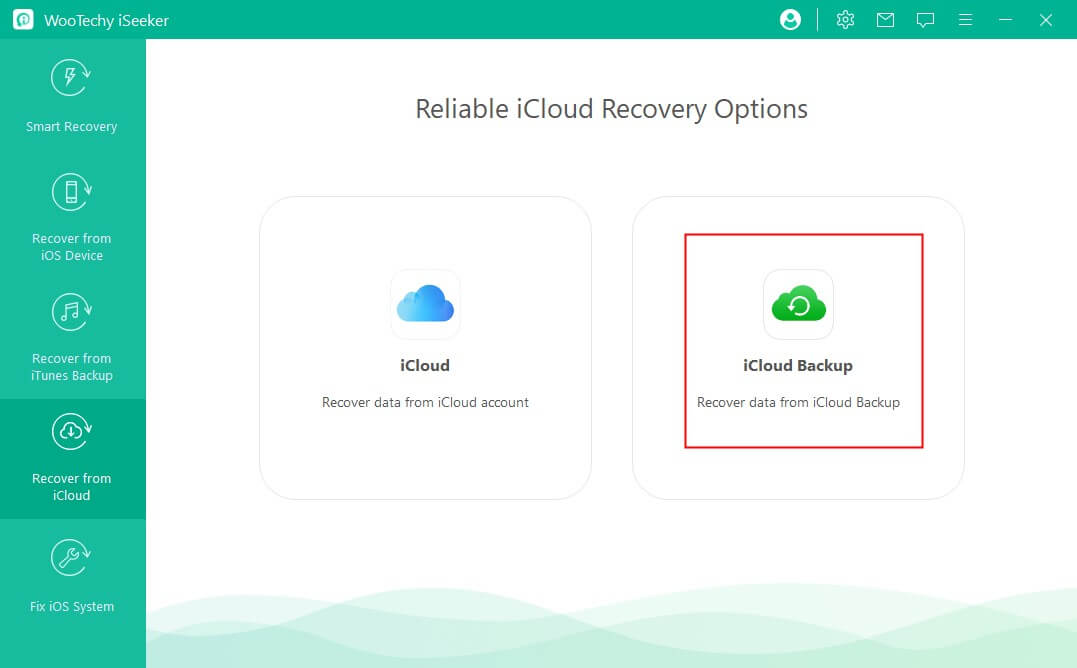
Paso 2. En la pantalla Apps y datos, elija Restaurar desde copia de seguridad de iCloud. A continuación, inicia sesión con tu ID de Apple. Elija una copia de seguridad que desea restaurar después. Todas las categorías de datos en iCloud se mostrarán en la pantalla. Seleccione Mensajes y, a continuación, haga clic en Escanear.
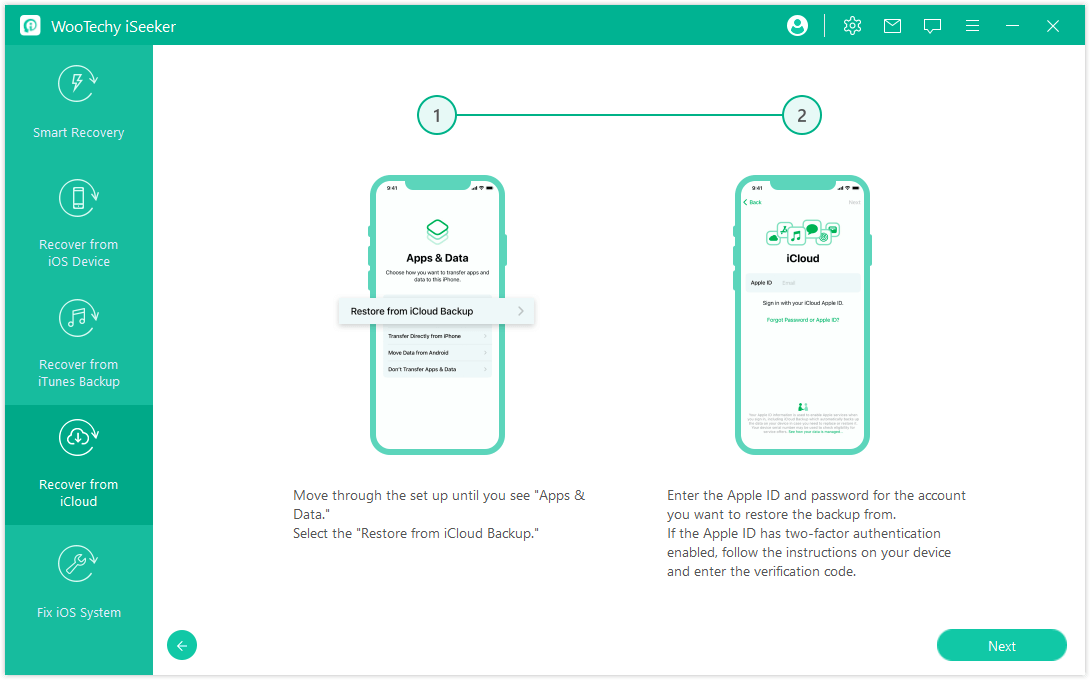
Paso 3. Una vez que el escaneo se detiene, puedes previsualizar todos los mensajes de texto en tu iCloud. Elige los que necesites y haz clic en el botón Recuperar.
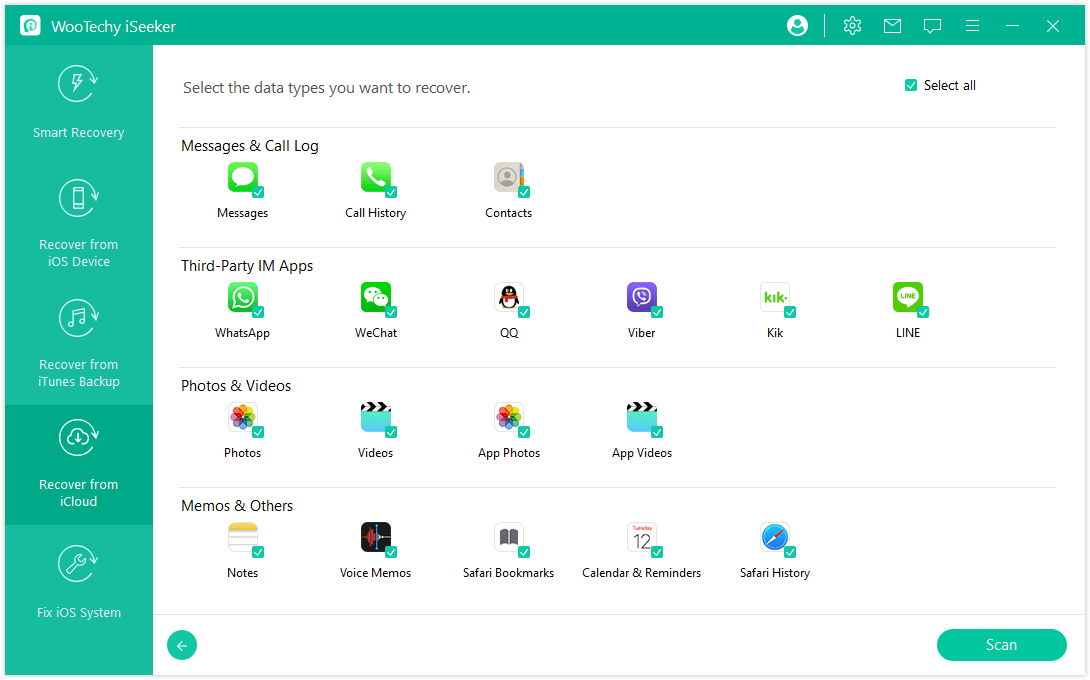
3. Recuperar mensajes de texto sólo de la copia de seguridad de iTunes
También puedes utilizar el modo "Recuperar desde iTunes". Este modo escaneará la copia de seguridad de iTunes en tu ordenador. Incluso no necesitas conectar tu iPhone al ordenador y tampoco necesitas restaurar tu iPhone. Al igual que otros modos, este modo también le permite previsualizar los mensajes de texto en la copia de seguridad de iTunes y elegir algunos de ellos para recuperar.
Paso 1. Haz clic en Recuperar de la copia de seguridad de iTunes en la ventana principal. El iSeeker detectará todas las copias de seguridad que hayas hecho en tu ordenador. Elige la copia de seguridad que contiene los mensajes de texto que estás buscando y haz clic en Siguiente.
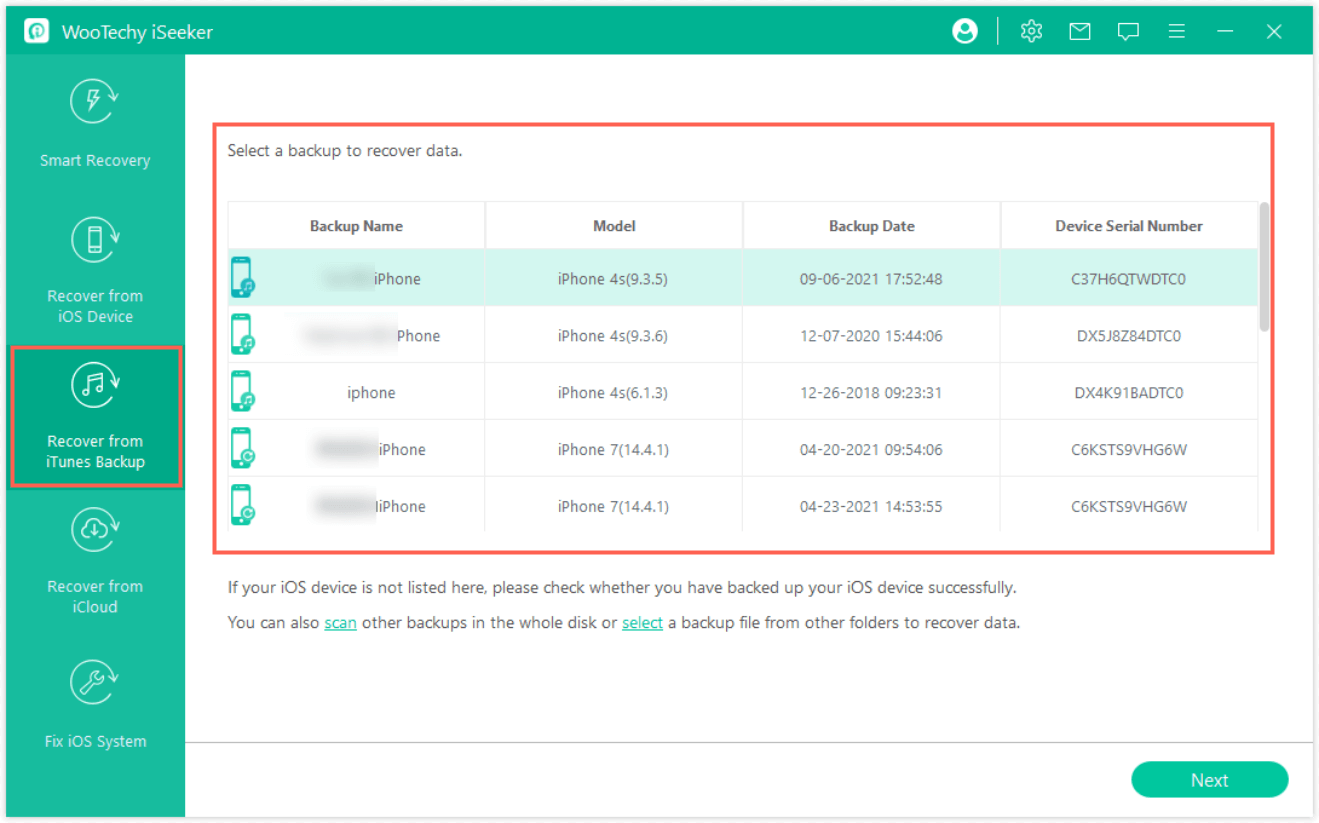
Paso 2. Seleccione los Mensajes de la lista de todos los tipos de datos y vaya a Escanear.
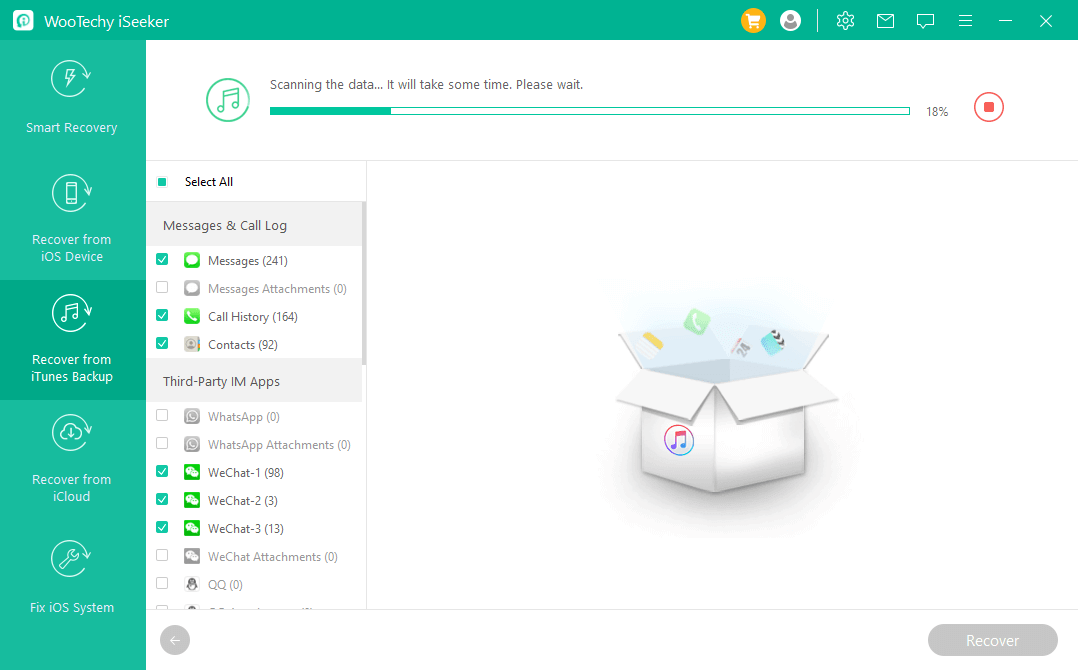
Paso 3. Selecciona los mensajes especificados de los resultados mostrados una vez finalizado el proceso y haz clic en Recuperar para guardarlos en tu dispositivo.
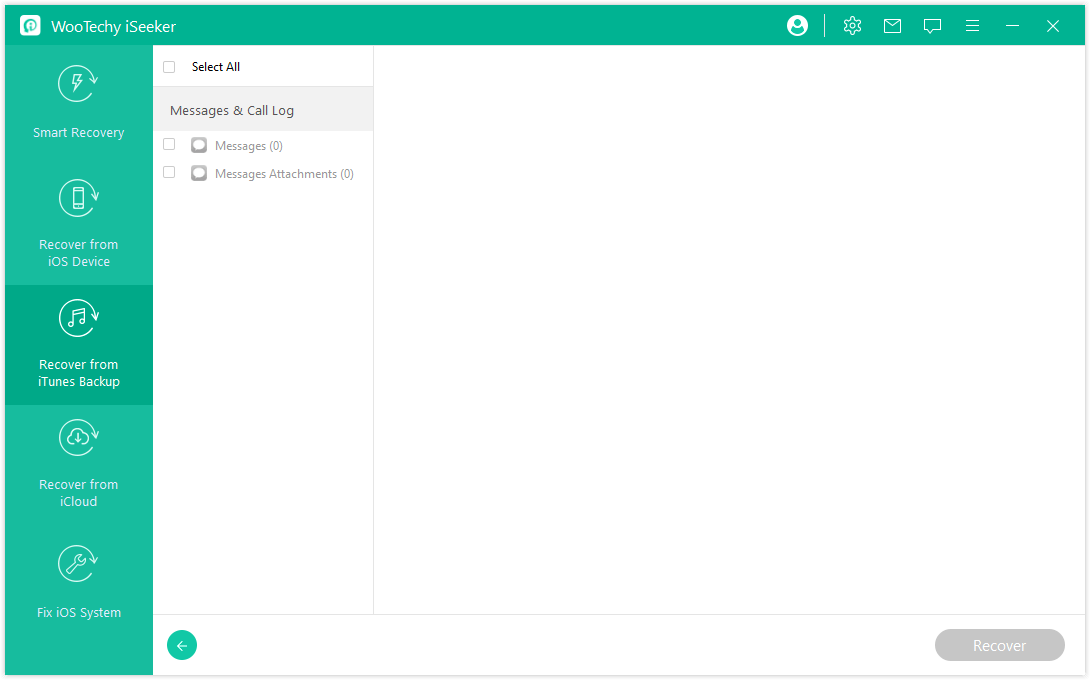
2. Recuperar mensajes de texto de un iPhone roto preguntando a tu operador telefónico
La última forma de recuperar tus mensajes de texto de un iPhone/iPad roto es comunicándote con tu compañía telefónica. Algunos operadores de telefonía móvil tienen una copia de los mensajes de texto que enviaste y recibiste y mantienen un registro de las llamadas entrantes y salientes. Además, las compañías telefónicas protegen la privacidad de cada titular de cuenta.
Por lo tanto, no dudes en ponerte en contacto con tu proveedor de telefonía para acceder a copias de los mensajes de texto de tu teléfono. Pero tu proveedor de telefonía también tiene la obligación de proteger la privacidad de los participantes, así que debes tener una orden judicial. No es una forma segura, pero intentarlo puede ahorrarte tiempo.
Conclusión
Hemos mencionado dos formas útiles para ayudarte a recuperar mensajes de texto de un iPhone/iPad roto. No se preocupe más por los archivos perdidos en iPhone/iPad; iSeeker iPhone Data Recovery es la mejor herramienta que proporciona un servicio excepcional de recuperación de datos cuando su iPhone está roto.
Si no tiene una copia de seguridad de sus archivos, considere la posibilidad de elegir WooTechy iSeeker y restaurar los mensajes de texto de su iPhone roto casi al instante. Si ha perdido otros datos en iPhone o iPad, puede recurrir a iSeeker en busca de ayuda. Descárgalo y pruébalo ahora mismo.
Descargar Ahora
Descarga Segura







